输入法简体繁体转换快捷键 Win10自带输入法简繁体切换快捷键修改方法
更新时间:2023-12-07 13:02:48作者:jiang
Win10自带的输入法是一款功能强大的工具,而其中的简体繁体转换功能更是为用户提供了极大的便利,对于许多用户来说,快捷键是更高效地使用输入法的关键。如果你希望修改Win10自带输入法的简繁体切换快捷键,那么你来对地方了。下面我将为大家介绍一种简单的方法,让你可以轻松地自定义这些快捷键,提升输入法的使用体验。
具体步骤:
1.打开时间和语言设置面板
1)点击左下角Win图标
2)然后选择设置,打开设置面板
3)选择时间和语言
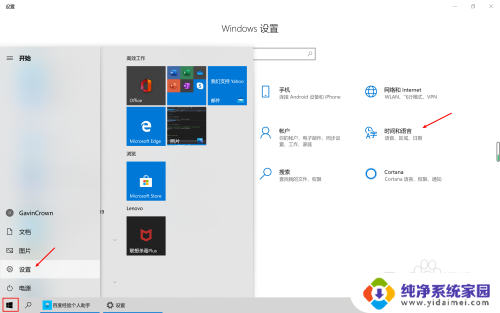
2.进入到中文语言设置
1)点击语言
2)点击中文(中华人民共和国)
3)点击选项进入中文语言设置页面
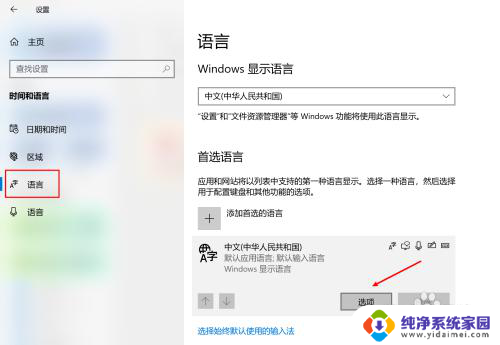
3.进入到微软拼音输入法设置
1)找到“微软拼音输入法”并点击
2)点击选项进入到输入法设置页面
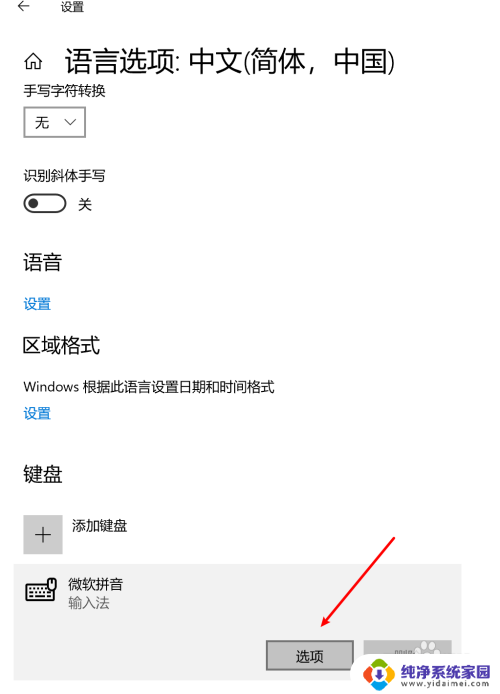
4.进入到按键设置
1)点击“按键”进入到按键设置
2)这个页面中我们可以修改输入法的所有按键设置
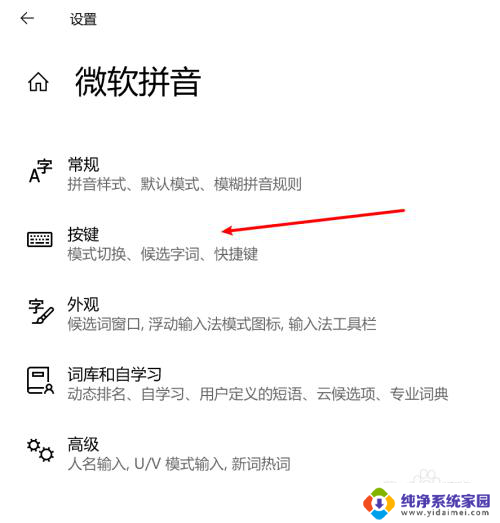
5.修改快捷键设置
1)找到“热键”这一栏
2)将简/繁体切换的快捷键修改为需要的即可
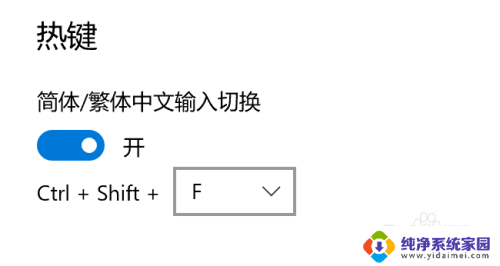
以上就是输入法简体繁体转换快捷键的全部内容,如果你遇到类似的问题,你可以参考本文中介绍的步骤来解决,希望这对你有帮助。
输入法简体繁体转换快捷键 Win10自带输入法简繁体切换快捷键修改方法相关教程
- 繁体字和简体字切换快捷键 Win10自带输入法简繁体切换快捷键修改方法
- 繁体字转换电脑快捷键 Win10自带输入法简繁体切换快捷键修改步骤
- win10繁体字切换 Win10系统简体与繁体输入法切换方法
- 电脑输入法怎么调繁体 Win10输入法简体繁体切换设置方法
- 简体繁体转换 输入法 Win10系统微软拼音输入法简体与繁体切换方法
- 输入法怎么改成繁体字 Win10自带输入法繁体如何改回简体
- 输入法怎么繁体改简体 windows10自带的输入法如何将繁体字转换成简体字
- 输入法繁体怎么改简体 Win10输入法繁体简体设置步骤
- 微软繁体字怎么转换简体字 windows10自带的输入法如何将繁体字转换为简体字
- 输入法切换繁简体 Win10系统微软输入法简体与繁体切换的操作步骤
- 怎么查询电脑的dns地址 Win10如何查看本机的DNS地址
- 电脑怎么更改文件存储位置 win10默认文件存储位置如何更改
- win10恢复保留个人文件是什么文件 Win10重置此电脑会删除其他盘的数据吗
- win10怎么设置两个用户 Win10 如何添加多个本地账户
- 显示器尺寸在哪里看 win10显示器尺寸查看方法
- 打开卸载的软件 如何打开win10程序和功能窗口